prefácio
Na verdade, minha iluminação de banco de dados foi em uma empresa do Partido A.
Assim que entrei nesta empresa, vi uma planilha de excel que foi atualizada automaticamente ao se conectar ao banco de dados. Naquela época, depois de aprender esse truque, ele ficou fora de controle e vários relatórios de atualização automática foram produzidos.
Imagine que alguns executivos não gostam de abrir vários sistemas de negócios complicados ou sistemas de relatórios. Eles abrem os arquivos de tabela atualizáveis na área de trabalho assim que vão trabalhar e podem ver os dados do relatório de ontem e os dados de hoje em tempo real.
Naquela época, os smartphones ainda não eram populares e não havia relatórios móveis. Todas as noites, o gerente de plantão precisava verificar os dados do dia, editar a mensagem de texto e enviá-la ao executivo. Ele também usava o EXCEL para escaneie diretamente os dados no computador e escreva a fórmula no EXCEL com antecedência. Tornou-se o conteúdo do texto da mensagem de texto, copie e cole-o no Fetion e envie a mensagem de texto de desempenho. Tem sido usado dessa forma por muitos anos , mas depois foi alterado para colá-lo no WeChat para enviar.
Naquela época, isso era considerado um semiautomático de baixíssimo custo, tão agradável!
Naquela época, a conexão era principalmente com o banco de dados Oracle, agora de repente me lembrei, nosso banco de dados doméstico também pode ser conectado dessa maneira?
princípio
Na verdade, o princípio é muito simples, ou seja, configure a conexão de banco de dados correspondente na fonte de dados odbc do windows e, em seguida, selecione a fonte de dados/odbc importada na tabela excel ou wps, selecione a tabela e o campo necessários ou escreva diretamente uma consulta sql, você pode retornar os dados para a tabela. Quando os dados no banco de dados mudam, você só precisa clicar em atualizar na tabela ou definir a frequência de atualização
Passo
Instalar driver ODBC
Após o download, descompacte-o e execute o programa de instalação correspondente, dependendo se o wps ou msoffice que você está usando é uma versão de 64 bits ou 32 bits (por inspeção visual, a maioria das pessoas instala a versão de 32 bits) e apenas " próximo" todo o caminho.
Não sei se instalei 32 ou 64 bits, você pode abrir o programa, encontrar o programa correspondente no gerenciador de tarefas, haverá um display
Adicionar fonte de dados ODBC
- Abra
o Painel de controle-Ferramentas administrativas-Fontes de dados ODBC (32 bits)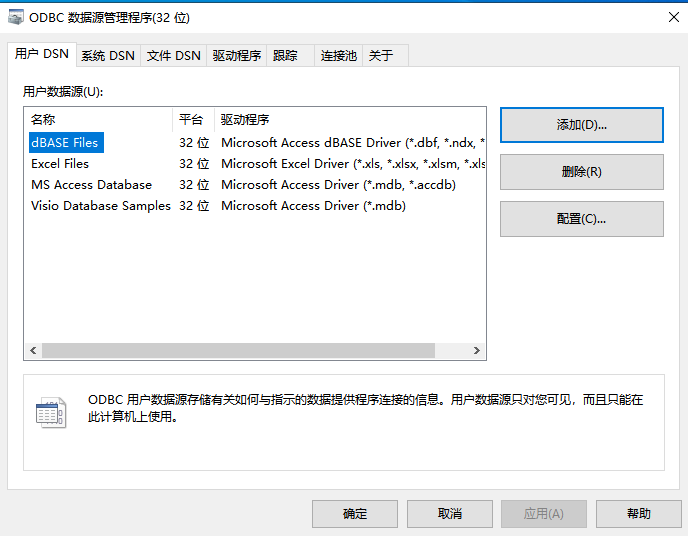
- Clique no botão Adicionar à direita, localize PostgreSQL Unicode, clique duas vezes
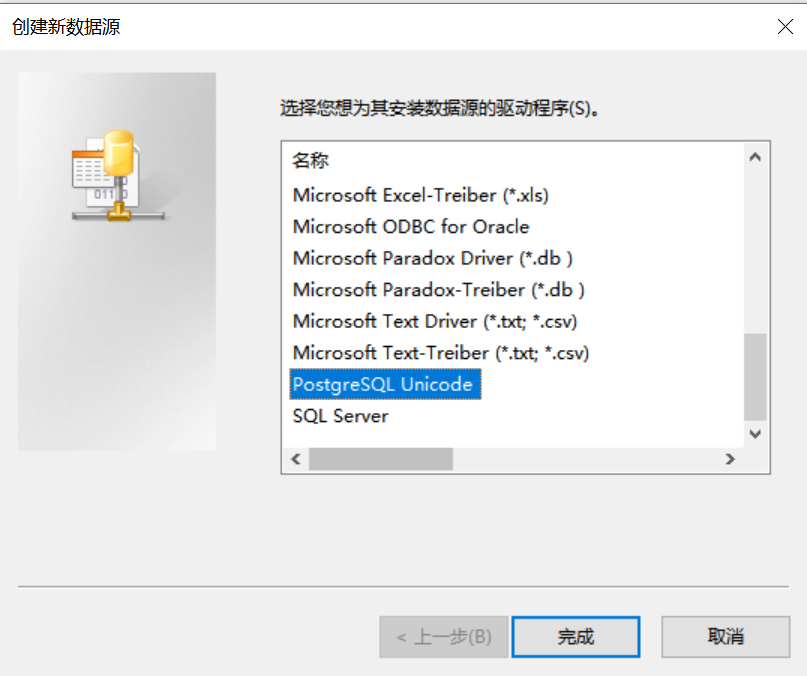
- Em seguida, preencha as informações de conexão e clique em Testar
- Ele avisa que a conexão foi bem-sucedida, confirme, clique em SALVAR para salvar e aparecerá um prompt de segurança, o que significa que as informações da conexão serão salvas no registro do sistema, o que não é seguro. Pergunte se deseja continuar, clique em "Sim " (este artigo não discute questões de segurança, considere você mesmo)
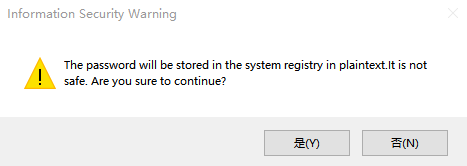
- Então você pode ver que há uma fonte de dados recém-criada na fonte de dados

Fonte de dados de referência no WPS
- Criar um novo formulário em branco
- Clique em Dados - Importar dados, selecione ODBC DSN
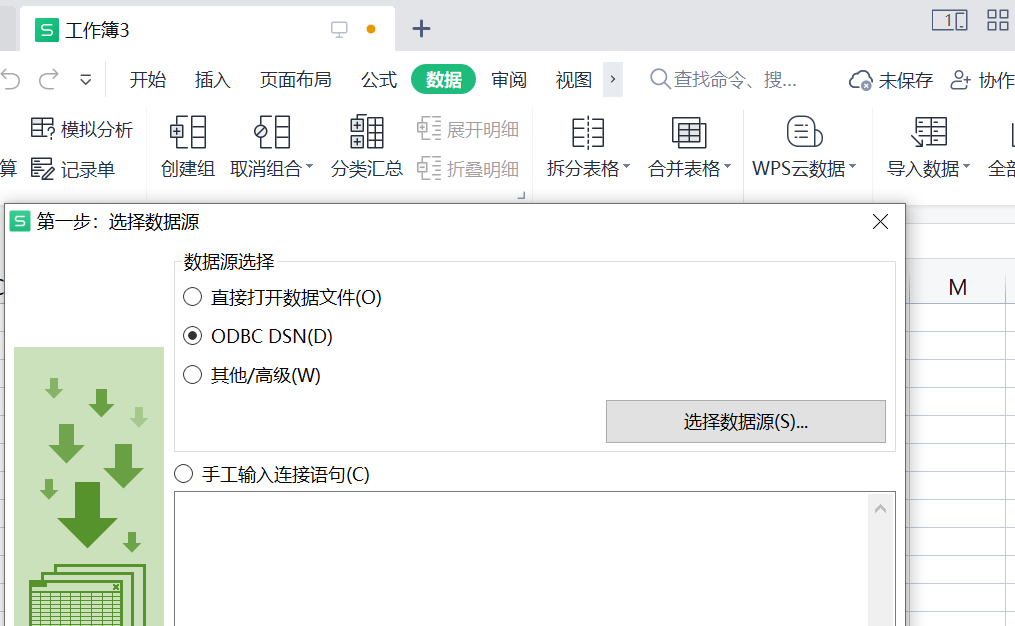
- Selecione a fonte de dados recém-criada, OK, próxima etapa
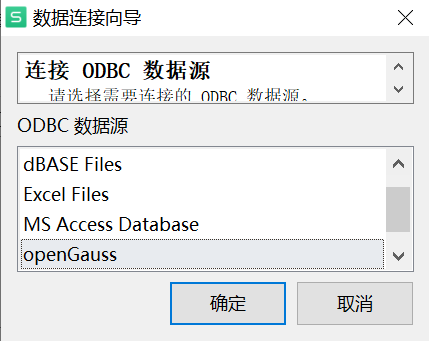
- Selecione a tabela necessária, mova os campos necessários para a direita e clique em Avançar
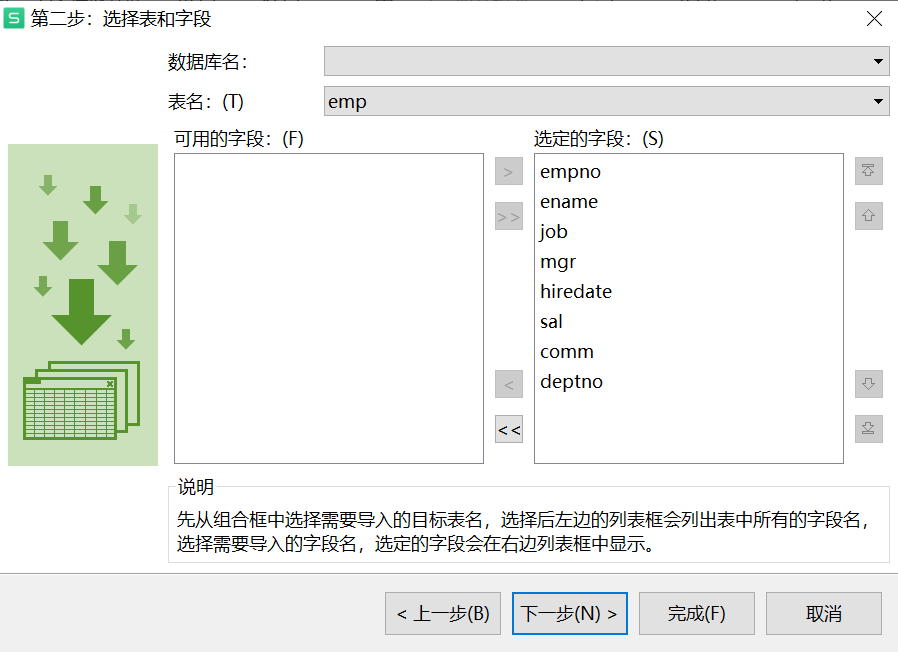
- Escolha inserir manualmente a declaração de conexão, clique em Avançar
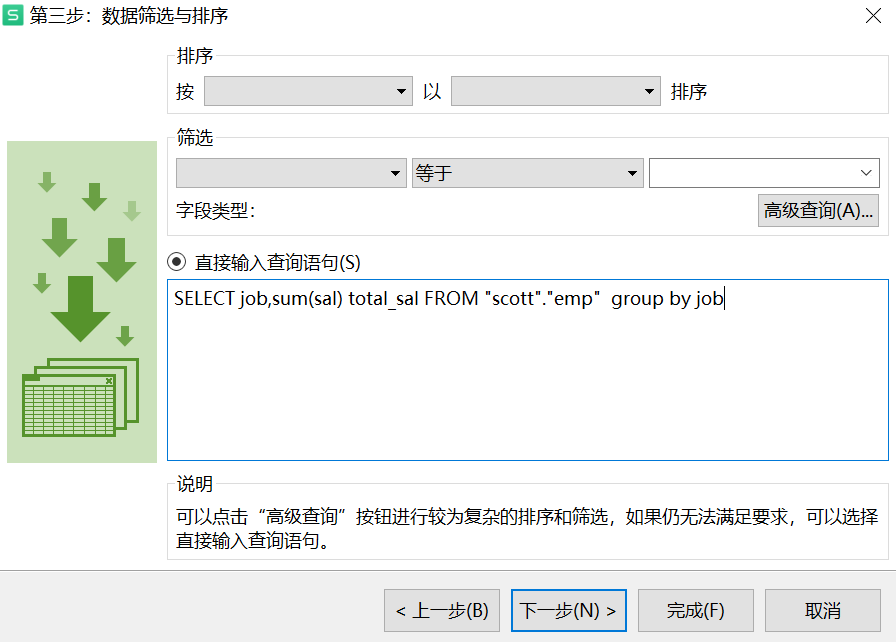
- Não há problema com a visualização, clique em Concluir
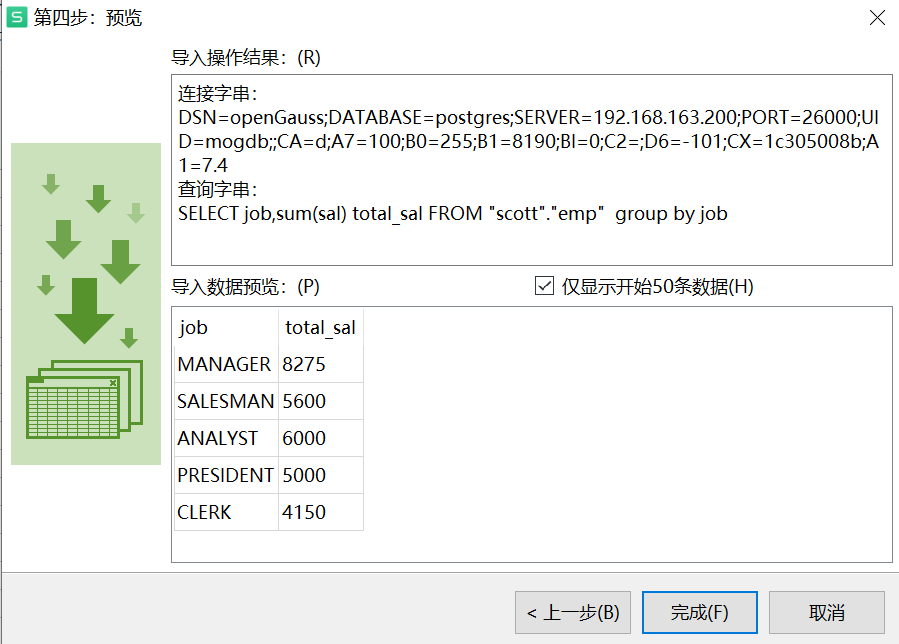
- Selecione a célula inicial onde os dados precisam ser armazenados e clique em OK

- Os dados são colocados de volta na tabela
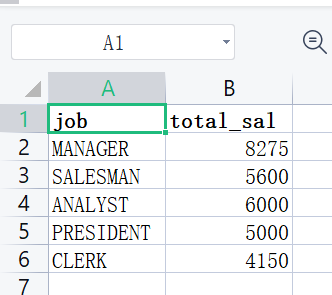
Verificar atualização de dados
- Execute sql no banco de dados para modificar dados, como dobrar o salário de todos
update scott.emp set sal=sal*2 where 1=1;
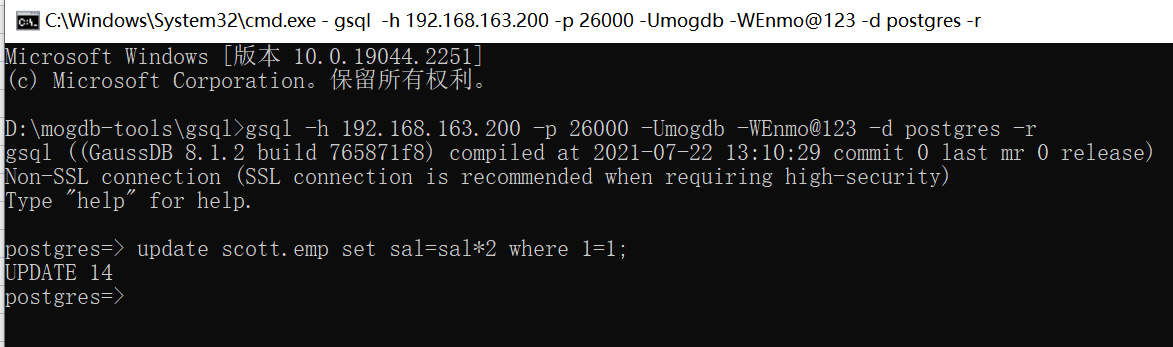
Download gsql do lado do Windows (suporta sha256) https://obs.myhuaweicloud.com/dws/download/dws_8.1.x_gsql_for_windows.zip
2. Clique com o botão direito do mouse na área de dados da tabela para atualizar os dados 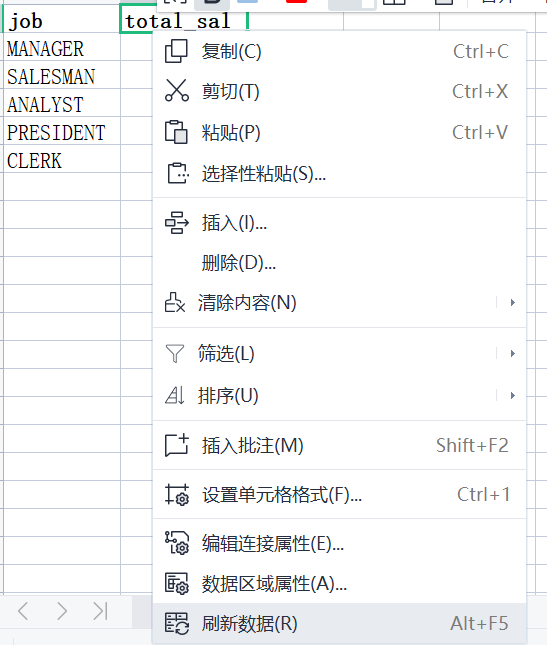
3. Você pode veja que os dados mudaram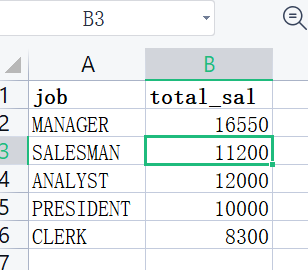
Atualização automática de dados de configuração
- Clique com o botão direito do mouse na área de dados da tabela, clique em Propriedades da área de dados
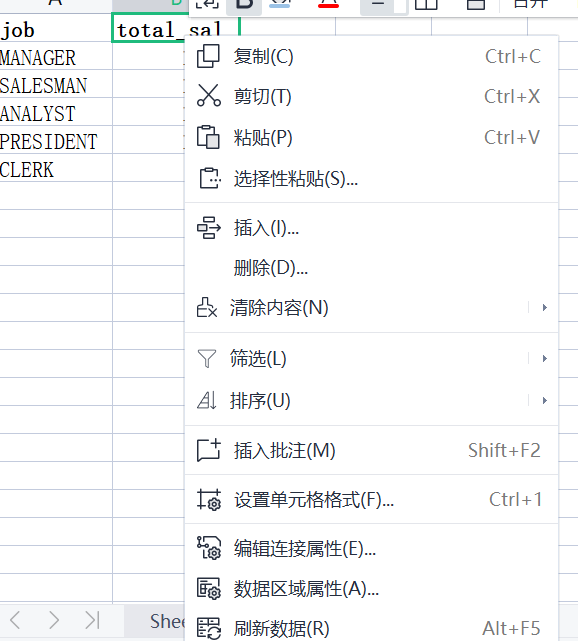
- Defina a frequência de atualização e verifique os dados de atualização ao abrir o arquivo

Resumir
Este artigo cita apenas o exemplo mais simples. Na verdade, criar várias consultas, combinar as fórmulas da tabela e ajustar o estilo da tabela pode fazer um relatório muito bonito e só precisa ser feito uma vez. Os dados podem ser obtidos do banco de dados em tempo real.
Além disso, as operações acima são semelhantes ao EXCEL no MSOFFICE, exceto que o EXCEL também possui um programa MSQUERY, que pode editar visualmente o relacionamento entre várias tabelas. Se você estiver interessado, tente você mesmo.
Autor: DarkAthena